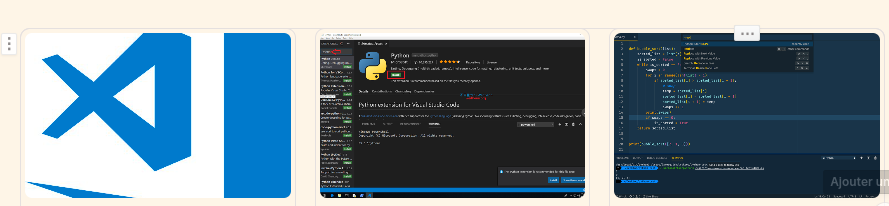
Pour configurer Visual Studio Code (VSCode) pour le développement en Python, voici les étapes clés :
- Installer Visual Studio Code : Si vous n’avez pas encore installé VSCode, téléchargez-le depuis le site officiel et suivez les instructions d’installation pour votre système d’exploitation.
- Installer Python : Assurez-vous que Python est installé sur votre système. Vous pouvez télécharger Python depuis le site officiel de Python. Pendant l’installation, assurez-vous d’ajouter Python au PATH de votre système.
- Ouvrir VSCode : Après avoir installé VSCode, ouvrez-le.
- Installer l’extension Python pour VSCode :
- Allez à la vue Extensions en cliquant sur l’icône en forme de carré dans la barre latérale, ou en appuyant sur
Ctrl+Shift+X
.
- Recherchez
Python
et trouvez l’extension de Microsoft.
- Cliquez sur le bouton Installer.
- Allez à la vue Extensions en cliquant sur l’icône en forme de carré dans la barre latérale, ou en appuyant sur
- Ouvrir un projet Python :
- Vous pouvez ouvrir un dossier contenant votre projet Python en allant dans
Fichier > Ouvrir le dossier
.
- Alternativement, vous pouvez créer un nouveau fichier et l’enregistrer avec une extension
.py
.
- Vous pouvez ouvrir un dossier contenant votre projet Python en allant dans
- Sélectionner un interpréteur Python :
- Après avoir ouvert un fichier Python, il se peut qu’on vous demande de sélectionner un interpréteur Python.
- Si ce n’est pas le cas, vous pouvez le sélectionner en cliquant sur la version Python dans la barre d’état en bas de la fenêtre, ou en appuyant sur
Ctrl+Shift+P
et en tapant
Python: Select Interpreter.
- Choisissez la version de Python que vous souhaitez utiliser dans la liste.
- Installer d’autres extensions utiles (Optionnel) :
- Des extensions comme
Pylance
pour un meilleur support du langage Python,
Jupyterpour le support des notebooks Jupyter, ou
Djangopour des fonctionnalités spécifiques à Django peuvent être utiles.
- Recherchez et installez ces extensions depuis la vue Extensions.
- Des extensions comme
- Configurer les paramètres (Optionnel) :
- Accédez aux paramètres en allant dans
Fichier > Préférences > Paramètres
ou en appuyant sur
Ctrl+,.
- Personnalisez les paramètres comme la configuration du linter, les outils de formatage de code (comme autopep8 ou black), et plus encore.
- Accédez aux paramètres en allant dans
- Exécuter du code Python :
- Vous pouvez exécuter du code Python en faisant un clic droit dans l’éditeur et en sélectionnant
Exécuter le fichier Python dans le terminal
.
- Alternativement, vous pouvez utiliser le bouton de lecture dans le coin supérieur droit de l’éditeur lorsqu’un fichier Python est ouvert.
- Vous pouvez exécuter du code Python en faisant un clic droit dans l’éditeur et en sélectionnant
- Débogage :
- Placez des points d’arrêt en cliquant à gauche des numéros de ligne.
- Appuyez sur
F5
pour commencer le débogage. Vous pouvez parcourir votre code étape par étape, inspecter les variables et voir les piles d’appels.
- Utiliser le terminal intégré :
- VSCode est équipé d’un terminal intégré. Accédez-y en allant dans
Affichage > Terminal
ou en appuyant sur
Ctrl+`.
- Vous pouvez exécuter des scripts Python et gérer des packages directement depuis ce terminal.
- VSCode est équipé d’un terminal intégré. Accédez-y en allant dans
En suivant ces étapes, vous devriez avoir un environnement de développement Python fonctionnel dans VSCode. N’oubliez pas, VSCode est hautement personnalisable, donc vous pouvez ajuster les paramètres et les extensions pour s’adapter à votre flux de travail.




Related Posts